캘린더 시작하기
오피스메일 데스크탑 앱 또는 웹 액세스에서 캘린더로 전환하는 방법은 화면 좌측의 앱 바(App bar)에서 캘린더 ( )아이콘을 누릅니다. 캘린더 앱 아이콘 내부의 날짜 표시는 당일 날짜가 표시됩니다.
)아이콘을 누릅니다. 캘린더 앱 아이콘 내부의 날짜 표시는 당일 날짜가 표시됩니다.

오피스넥스트의 캘린더 사용 권한이 있는 고객은 오피스넥스트 앱에서 캘린더 아이콘을 눌러서 캘린더 기능을 사용할 수 있습니다.
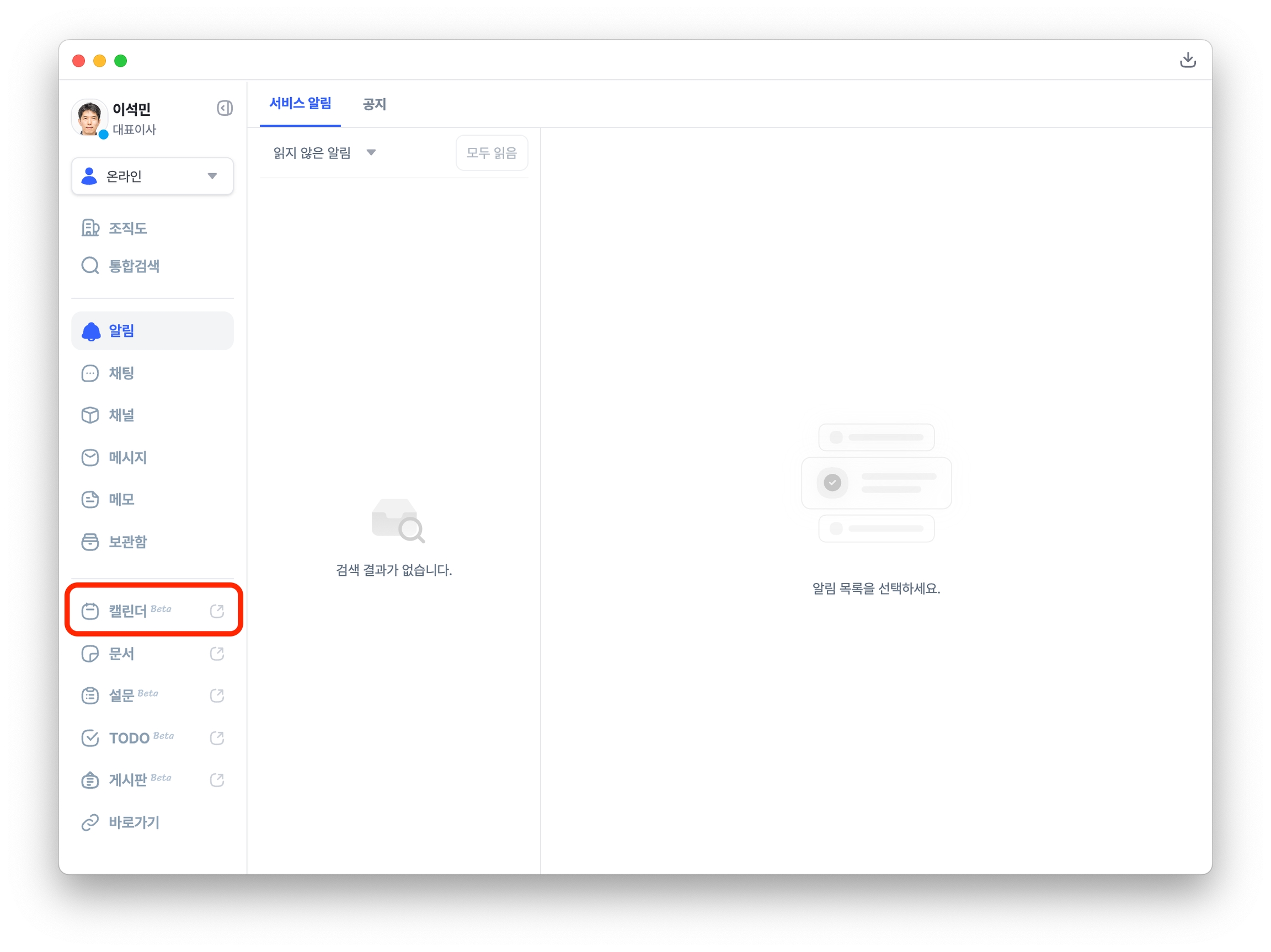
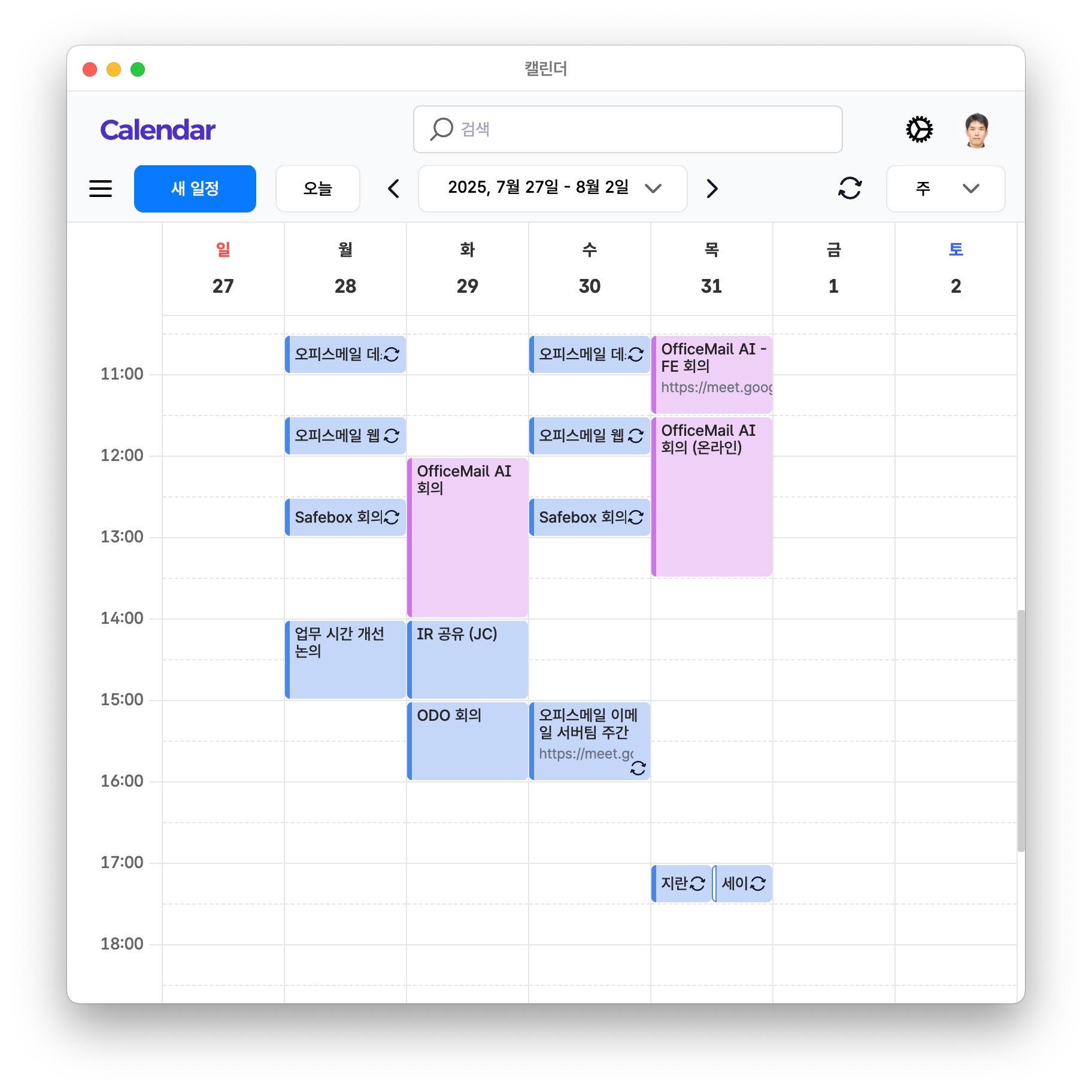
오피스넥스트에 포함된 캘린더 기능은 오피스메일 데스크탑/웹 액세스 앱과 약간의 기능 차이가 있습니다. 캘린더 메뉴얼 전체에서 오피스넥스트 캘린더 기능 제약에 대해서 설명합니다.
캘린더 앱 화면 구성
캘린더 앱으로 전환하면, 다음과 같은 캘린더 화면을 볼 수 있으며, 먼저 캘린더의 화면 구성에 대해 살펴보겠습니다.

웹 액세스 캘린더의 화면 구성 영역별로 설명하자면 다음과 같습니다.
상단 영역 구성요소
로고
좌측 상단의 오피스메일 로고 영역은 웹 액세스 전체 사이트를 재로딩하는 기능을 수행합니다.
검색
캘린더에 저장된 이벤트, 미팅 등의 일정을 검색해서 보여줍니다.

검색 창에 검색할 키워드를 입력하고 엔터 키를 치면 검색 결과를 아젠다 보기 형식으로 보여줍니다.

매뉴얼
우측 끝 부분에는 설정 아이콘 옆에 물음표 모양의 아이콘은 현재 보고 계시는 가이드 문서를 새로운 브라우저 탭으로 열어서 보여줍니다.
설정
오피스메일 웹 액세스의 설정으로 이동합니다. 별도의 창이 열리고, 오피스메일의 계정, 일반, 이메일, 캘린더 등의 설정을 조정할 수 있습니다.
계정 이미지 표시
우측 상단에는 오피스메일 이용 계정의 사용자 이미지가 표시됩니다. 이를 누르면 메뉴가 열리고, '설정'과 '로그아웃'을 선택할 수 있습니다.

도구 모음
상단 검색 창 밑에는 캘린더에서 필요한 도구 모음 막대가 있으며, 캘린더 앱에서 새 일정 만들기 버튼과 자주 사용되는 화면 보기와 이동과 관련된 도구들이 표시됩니다.

일정보기 확장 버튼 (
 ): 햄버거 메뉴(3선 메뉴)를 누르면, 왼쪽에 있는 미니 달력과 캘린더 폴더 패널이 접혀서 월별 일정표 창을 크게 볼 수 있습니다. 다시 한번 3선 메뉴를 누르면, 미니 달력과 캘린더 폴더 패널이 표시됩니다.
): 햄버거 메뉴(3선 메뉴)를 누르면, 왼쪽에 있는 미니 달력과 캘린더 폴더 패널이 접혀서 월별 일정표 창을 크게 볼 수 있습니다. 다시 한번 3선 메뉴를 누르면, 미니 달력과 캘린더 폴더 패널이 표시됩니다.

새 일정 버튼 (
 ): 선택 날짜에 새 일정을 추가하는 입력 창을 표시합니다. 새 일정 추가 창에서 약속 시간, 반복, 참석자, 장소, 미리 알림 등을 입력하고 저장하면 캘린더 폴더에 해당 이벤트가 새로 추가됩니다.
): 선택 날짜에 새 일정을 추가하는 입력 창을 표시합니다. 새 일정 추가 창에서 약속 시간, 반복, 참석자, 장소, 미리 알림 등을 입력하고 저장하면 캘린더 폴더에 해당 이벤트가 새로 추가됩니다.

오늘 (
 ): 오늘 버튼을 누르면 다른 날짜를 선택했다가 오늘 일자로 빠르게 돌아오게 해줍니다. 오늘 날짜는 파란색 동그란 원 안에 날짜가 표시됩니다.
): 오늘 버튼을 누르면 다른 날짜를 선택했다가 오늘 일자로 빠르게 돌아오게 해줍니다. 오늘 날짜는 파란색 동그란 원 안에 날짜가 표시됩니다.

월/주/일 이동 버튼 (
 ): 좌측 상단의 '달력'과 월별 일정표의 현재 선택 월을 기준으로 < 는 이전 월/주/일로 이동하고, >는 다음 월/주/일로 이동합니다.
): 좌측 상단의 '달력'과 월별 일정표의 현재 선택 월을 기준으로 < 는 이전 월/주/일로 이동하고, >는 다음 월/주/일로 이동합니다.

년, 월/주/일 선택 (
 ): 현재 버튼은 현재 보기 상태에 따라 표시 형태가 다른데, 월 보기, 주 보기, 일 보기에서 표시 형태가 다릅니다.
- 월 보기: 현재 년, 월 표시가 있는 버튼(
): 현재 버튼은 현재 보기 상태에 따라 표시 형태가 다른데, 월 보기, 주 보기, 일 보기에서 표시 형태가 다릅니다.
- 월 보기: 현재 년, 월 표시가 있는 버튼( )을 누르면 현재 년도와 월이 표시된 창이 아래로 열리고, 다른 년도나 다른 월로 쉽게 이동할 수 있습니다. 이 년도 및 월을 선택하는 팝업 창에 한가지 재밌는 기능이 있는데, 긴 기간(오래된 기간이나 미래로)을 이동하려는 경우에 연도 표시 부분(2025)을 마우스로 한번 클릭하면 12년 단위로 쉽게 이동할 수 있습니다.
- 주 보기: 현재 일주일 간의 주간 보기에 대한 기간이 표시된 버튼(
)을 누르면 현재 년도와 월이 표시된 창이 아래로 열리고, 다른 년도나 다른 월로 쉽게 이동할 수 있습니다. 이 년도 및 월을 선택하는 팝업 창에 한가지 재밌는 기능이 있는데, 긴 기간(오래된 기간이나 미래로)을 이동하려는 경우에 연도 표시 부분(2025)을 마우스로 한번 클릭하면 12년 단위로 쉽게 이동할 수 있습니다.
- 주 보기: 현재 일주일 간의 주간 보기에 대한 기간이 표시된 버튼( )이 표시되며, 이를 누르면 현재 년도와 현재 월의 날짜가 표시된 달력이 아래로 펼쳐집니다.
- 일 보기: 오늘 날짜가 연도와 표시된 버튼(
)이 표시되며, 이를 누르면 현재 년도와 현재 월의 날짜가 표시된 달력이 아래로 펼쳐집니다.
- 일 보기: 오늘 날짜가 연도와 표시된 버튼( )을 누르면 현재 년도와 현재 월의 날짜가 표시된 달력이 아래로 펼쳐집니다. 이 창에서 월간 이동은 우측 좌우 화살표로 그리고 연도별 이동은 월보기에서 설명한 년도 부분을 누르면 년도/월 -> 년도 -> 12년간 년도 이동 창으로 순차적으로 바뀝니다. 돌아가는 방법은 년도를 선택 -> 월 선택 -> 일자를 선택하는 식입니다.
)을 누르면 현재 년도와 현재 월의 날짜가 표시된 달력이 아래로 펼쳐집니다. 이 창에서 월간 이동은 우측 좌우 화살표로 그리고 연도별 이동은 월보기에서 설명한 년도 부분을 누르면 년도/월 -> 년도 -> 12년간 년도 이동 창으로 순차적으로 바뀝니다. 돌아가는 방법은 년도를 선택 -> 월 선택 -> 일자를 선택하는 식입니다.



동기화 버튼 (
 ): 오피스메일 서버와 캘린더 폴더의 일정을 동기화 합니다.
): 오피스메일 서버와 캘린더 폴더의 일정을 동기화 합니다. 보기 설정 (
 ): 캘린더 일정 화면의 보기 형태를 월별, 주별, 일별 보기로 전환할 수 있습니다.
): 캘린더 일정 화면의 보기 형태를 월별, 주별, 일별 보기로 전환할 수 있습니다.
왼쪽 패널
캘린더 앱의 화면 왼쪽의 패널에는 상단에 미니 달력이 표시되며, 하단에는 계정에 포함된 캘린더 폴더 목록이 표시됩니다. 계정 명 우측 옆에 있는 ![]() 버튼을 눌러 새로운 캘린더 폴더를 만들 수도 있으며, 폴더 목록을 접었다(
버튼을 눌러 새로운 캘린더 폴더를 만들 수도 있으며, 폴더 목록을 접었다(![]() ) 펼(
) 펼(![]() ) 수 있는 버튼이 존재합니다. 그리고 다른 사용자로부터 공유 캘린더에 대한 초대를 받은 경우에는
) 수 있는 버튼이 존재합니다. 그리고 다른 사용자로부터 공유 캘린더에 대한 초대를 받은 경우에는 ![]() 버튼 왼쪽에 캘린더 초대 알림도 표시됩니다.
버튼 왼쪽에 캘린더 초대 알림도 표시됩니다.
미니 달력
화면 왼쪽 상단에는 현재 일자의 월(Month) 달력이 표시됩니다. 달력에서 날짜를 선택하면 오른쪽 캘린더의 일정 창의 날짜 칸이 파란색으로 선택됩니다. 현재 선택 날짜를 쉽게 확인할 수 있습니다. 이 표시는 월보기 상태에서만 표시됩니다.


미니달력에서 월보기에서는 오늘 일자를 파란색 원으로 표시하고, 마우스로 선택한 날짜는 회색 원으로 표시합니다. 그리고 주보기에서는 오늘 날짜 주가 파란색으로 표시되며, 선택 일자가 포한된 주는 회색으로 해당 주를 표시합니다.


캘린더 폴더 목록
달력 아래쪽 영역에는 오피스메일 계정 정보와 캘린더 폴더 목록이 표시됩니다. 계정 명 위에 마우스 포인터를 가져가면 이메일 주소가 표시되며, 계정 명 우측 옆에는 3가지 아이콘이 표시됩니다. 캘린더 공유 요청을 받았을 때 표시되는 초대 알림 아이콘과 새로운 캘린더를 생성하기 위한 ![]() 버튼과 폴더 목록을 접었다 펼칠 수 있는
버튼과 폴더 목록을 접었다 펼칠 수 있는 ![]() 버튼이 있습니다.
버튼이 있습니다. ![]() 를 누르면 추가된 캘린더 폴더 목록이 접히고,
를 누르면 추가된 캘린더 폴더 목록이 접히고, ![]() 버튼이
버튼이 ![]() 으로 변경됩니다.
으로 변경됩니다.

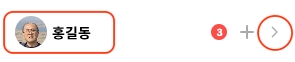
계정 정보: 계정 명(이름)이 표시되며, 마우스를 가져가면 이메일 주소가 툴팁 팝업 형태로 표시됩니다.

초대 알림 ( ): 계정 명 옆에 공유 캘린더 초대 알림이 있을 때만 표시됩니다. 초대 메시지 갯수가 계정명 옆에 빨간색 원 안에 표시됩니다. 이 아이콘을 누르면, 초대 알림 창이 열리고 초대에 응할 수 있습니다. 빨간색 초대 알림을 누르면 초대 창이 열리는데, 공유 캘린더 초대요청 아래에 표시되는 '참가'와 '거절' 중에서 '참가'을 누르면 해당 캘린더가 목록에 추가됩니다. 만약 공유 캘린더 초대에 응하지 않을 경우에는 '거절'을 누르면 됩니다. 초대에 대한 가부를 결정한 후에 초대 메시지는 사라지고, '닫기'를 눌러 창을 닫을 수 있습니다.
): 계정 명 옆에 공유 캘린더 초대 알림이 있을 때만 표시됩니다. 초대 메시지 갯수가 계정명 옆에 빨간색 원 안에 표시됩니다. 이 아이콘을 누르면, 초대 알림 창이 열리고 초대에 응할 수 있습니다. 빨간색 초대 알림을 누르면 초대 창이 열리는데, 공유 캘린더 초대요청 아래에 표시되는 '참가'와 '거절' 중에서 '참가'을 누르면 해당 캘린더가 목록에 추가됩니다. 만약 공유 캘린더 초대에 응하지 않을 경우에는 '거절'을 누르면 됩니다. 초대에 대한 가부를 결정한 후에 초대 메시지는 사라지고, '닫기'를 눌러 창을 닫을 수 있습니다.


새 캘린더 추가 (![]() ): 이 더하기 버튼을 누르면 '캘린더 생성' 창이 열리고 새로운 캘린더를 추가할 수 있습니다. 제목 필드에 새로 생성할 캘린더 이름을 입력하고, 오른쪽 색상 선택 드롭다운 메뉴에서 캘린더 색상을 선택하고 '생성'을 누릅니다. 지원되는 색상은 24가지 사전 설정색이 제공됩니다.
): 이 더하기 버튼을 누르면 '캘린더 생성' 창이 열리고 새로운 캘린더를 추가할 수 있습니다. 제목 필드에 새로 생성할 캘린더 이름을 입력하고, 오른쪽 색상 선택 드롭다운 메뉴에서 캘린더 색상을 선택하고 '생성'을 누릅니다. 지원되는 색상은 24가지 사전 설정색이 제공됩니다.


사용 중인 캘린더를 다른 사용자와 공유하려면, 캘린더 이름 우측에 있는 3점 메뉴(⋮)에서 '캘린더 공유하기'를 눌러 다른 사용자를 초대할 수 있습니다.


해당 캘린더를 공유하기 위한 캘린더 공유 창이 나타나고, '내가 공유함' 우측 옆에 사용자 추가 버튼(![]() )을 누르면 사용자 초대를 위한 조직도 창이 열립니다. 해당 캘린더를 공유할 사용자를 조직도에서 선택하고 초대할 수 있습니다.
)을 누르면 사용자 초대를 위한 조직도 창이 열립니다. 해당 캘린더를 공유할 사용자를 조직도에서 선택하고 초대할 수 있습니다.


공유 캘린더에는 공유해주는 것과 공유를 받은 2가지 형태가 존재합니다. 아이콘을 보고, 공유받은 것인지 자신이 공유해준 것이지 쉽게 구분할 수 있습니다.
공유받은 캘린더(
 ): 다른 사용자로부터 공유를 받은 캘린더에는 이 아이콘이 표시됩니다. 공유 받은 캘린더의 3점 메뉴에는 '공유된 캘린더'라고 표시됩니다.
): 다른 사용자로부터 공유를 받은 캘린더에는 이 아이콘이 표시됩니다. 공유 받은 캘린더의 3점 메뉴에는 '공유된 캘린더'라고 표시됩니다.

공유해 준 캘린더(
 ): 자신이 다른 사용자에게 공유해 준 캘린더에는 이 아이콘이 표시됩니다. 자신이 캘린더 공유를 해준 캘린더에 대한 표시이며, 3점 메뉴에는 '캘린더 공유하기'가 표시됩니다. 이를 눌러보면 공유를 해준 사용자 목록을 볼 수 있습니다.
): 자신이 다른 사용자에게 공유해 준 캘린더에는 이 아이콘이 표시됩니다. 자신이 캘린더 공유를 해준 캘린더에 대한 표시이며, 3점 메뉴에는 '캘린더 공유하기'가 표시됩니다. 이를 눌러보면 공유를 해준 사용자 목록을 볼 수 있습니다.

오른쪽 일정 캘린더 창
캘린더의 메인 화면이며, 대부분을 차지합니다. 오른쪽 영역에 캘린더 선택 상태에 따라 모든 이벤트를 월별, 주별, 일별 보기에 맞춰서 표시합니다. '오늘'

Last updated